Flash bị chặn do lỗi thời ảnh hưởng đến trải nghiệm duyệt web. Để khắc phục vấn đề này, bạn cần cập nhật Flash và thực hiện một số bước trên trình duyệt.
Bài viết liên quan
- Cách Ẩn, tắt, Disable Adobe Flash Player trên Chrome, Cốc Cốc, IE, Firefox, Safari, Opera
- Lỗi Adobe Flash Player bị chặn do lỗi thời trên CocCoc
- Cách bật Flash trên Chrome, Cốc Cốc, Firefox
- Cách sửa lỗi Adobe Flash Player is blocked trên Chrome, Cốc Cốc
- Cách bật Flash trên Cốc Cốc, bật tắt Adobe Flash Player
Nếu gặp lỗi Flash bị chặn do lỗi thời, các bước khắc phục dưới đây sẽ giúp bạn sử dụng lại Flash Player trên trình duyệt Chrome và Cốc Cốc nhanh chóng.
1. Sửa lỗi Flash trên Google Chrome
Hiện nay, Google Chrome không còn hoạt động với các plugin NPAPI, chính vì vậy, các website sử dụng plugin như Silverlight, Java và Unity không thể hoạt động trên Chrome.
Bước 1: Tải về, cài đặt Google Chrome và Adobe Flash Player phiên bản mới nhất.
Bước 2: Khởi động Google Chrome lên, các bạn gõ chrome://settings/content trên thanh địa chỉ trình duyệt để truy cập nhanh đến Content Settings và chọn mục Flash.
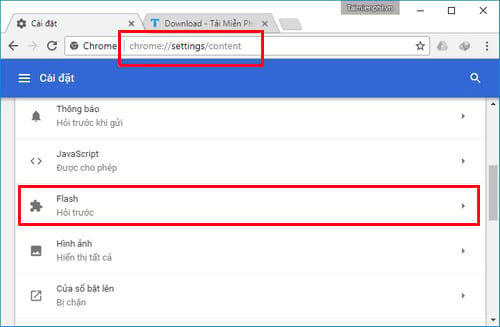
Tại đây các bạn kích hoạt Flash lên bằng cách gạt công tắc tại tùy chọn Cho phép trang web chạy Flash như hình dưới đây.
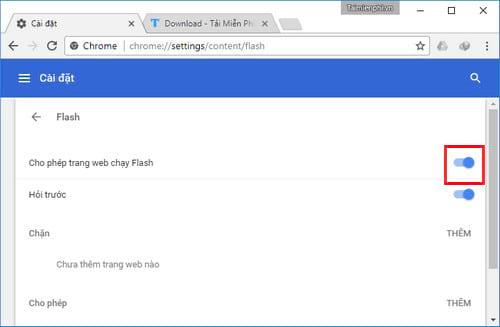
Bước 3: Tiếp theo, các bạn cập nhật Adobe Flash Player mới nhất hoặc có thể nhập lệnh chrome://components vào thanh địa chỉ của Chrome.

Tìm mục Adobe Flash Player và nhấp vào Kiểm tra bản cập nhật hoặc nhấn vào biểu tượng reload trang để tải lại.

Sau khi thực hiện xong các thao tác trên các bạn có thể khởi động lại trình duyệt một lần nữa để kiểm tra kết quả.
- Xem thêm: Cách bật Flash trên Cốc Cốc, bật tắt Adobe Flash Player
2. Sửa lỗi Adobe Flash Player trên CocCoc
Trình duyệt Cốc Cốc sử dụng mã nguồn giống như Google Chrome, vì vậy vấn đề liên quan đến lỗi Adobe Flash Player thường xuyên gặp phải trên Cốc Cốc.
Cách sửa lỗi Adobe Flash Player bị chặn do lỗi thời trên Cốc Cốc cũng tương tự như trên Chrome. Trước tiên bạn cần tải và cài đặt phiên bản mới nhất của cả Cốc cốc và Adobe Flash Player. Sau khi cập nhật, bạn có thể thực hiện các bước hướng dẫn dưới đây để giải quyết lỗi hiệu quả.
Cách 1: Cập nhật Plugin Flash tạm thời
Tại trang video Flash bạn muốn xem, bạn sẽ thấy phía trên sẽ có thông báo Adobe Flash Player bị chặn vì đã lỗi thời, lúc này bạn di chuột lên và chọn Cập nhật plugin. Nếu chỉ dùng một vài lần, không thường xuyên, các bạn có thể chọn Chạy lần này để Cốc Cốc chạy như bình thường, nhưng lần sau thì lỗi vẫn sẽ xảy ra.

Cách 2: Cập nhật và kích hoạt Flash trong cài đặt CocCoc
Cũng tương tự như trên Google Chrome, tại trình duyệt CocCoc các bạn nhập vào khung URL đường dẫn coccoc://settings/content.

Tại đây các bạn tìm tới mục Flash và nhấp vào tùy chọn Phát hiện và chạy nội dung Flash quan trọng như hình dưới đây.

Tiếp theo, các bạn cập nhật Adobe Flash Player mới nhất cho Cốc Cốc hoặc có thể nhập lệnh coccoc://components vào thanh địa chỉ của Cốc Cốc, tìm mục Adobe Flash Player và nhấp vào Kiểm tra bản cập nhật. Thực hiện xong, các bạn tiến hành khởi động lại trình duyệt và kiểm tra thành quả.

https://thuthuat.taimienphi.vn/adobe-flash-player-bi-chan-do-loi-thoi-tren-gogle-chrome-coccoc-4571n.aspx
Nếu bạn gặp lỗi Flash Player bị lỗi thời, hãy thử khôi phục cài đặt gốc trình duyệt CocCoc để cải thiện hiệu suất duyệt web. Nếu không, bạn có thể dùng Firefox hoặc Google Chrome để duyệt web thay thế, vì chúng hỗ trợ tốt hơn các công nghệ mới.